Innehållsförteckning
Följande problem uppstod efter att ha installerat uppdateringar på en Windows 10-baserad dator med Office 2019: Alla MS Office-program öppnas inte och felet visas: "Programmet kunde inte starta korrekt (0xc0000142). Klicka på OK för att stänga programmet".

Programfelet 0xc0000142 "Programmet kunde inte starta korrekt" kan visas när du försöker öppna ett Microsoft Office 2016- eller 2019-program (Word, Outlook, Excel osv.) efter att du har installerat följande Windows 10-uppdateringar:
-
- KB4480116 : 2019-01 Kumulativ uppdatering för Windows 10KB4481031 : 2019-01 Kumulativ uppdatering för .NET Framework 3.5 och 4.7.2 för Windows 10KB4483235 : 2018-12 Kumulativ uppdatering för Windows 10
Den här handledningen innehåller stegvisa instruktioner för att åtgärda felet 0xC0000142 när du startar en Office 2016/2019-applikation.
Så här åtgärdar du: Applikationsfel 0xC0000142 i MS Office 2016 eller 2019.
Viktigt: Innan du fortsätter att använda metoderna nedan, gå till uppdaterings- och säkerhetscentret och installera alla tillgängliga uppdateringar.
Metod 1. Avinstallera de senaste Windows- eller Office-uppdateringarna.Metod 2. Återställ systemet till ett tidigare arbetstillstånd.Metod 3. Reparera Office-installationen.Metod 1. Avinstallera de senaste Windows- eller Office-uppdateringarna.
Det första sättet att lösa felet 0xc0000142 i Office-programmen är att avinstallera de senaste Windows-uppdateringarna från datorn. För att göra det:
1. Tryck samtidigt på Windows  + R för att öppna kommandorutan Kör.
+ R för att öppna kommandorutan Kör.
2 Skriv i kommandorutan kör i kommandorutan: appwiz.cpl och tryck på Ange.
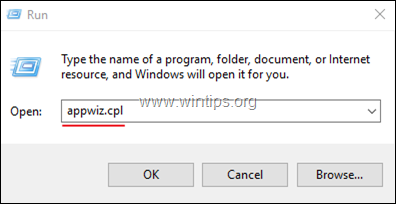
3. I Program och funktioner klickar du på Visa installerade uppdateringar till vänster.
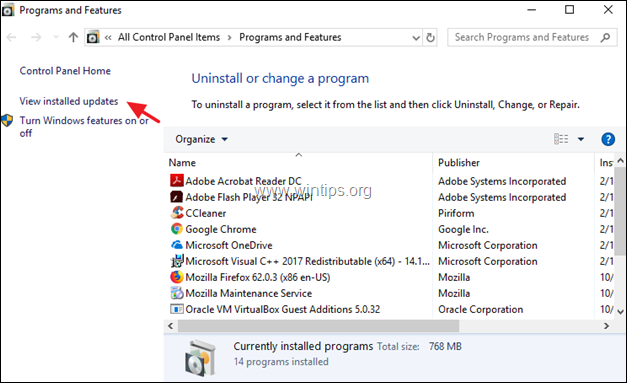
4. Klicka på "installerad den" för att sortera uppdateringarna utifrån installationsdatum och välj sedan och avinstallera alla de senaste uppdateringarna av Windows (eller Office).
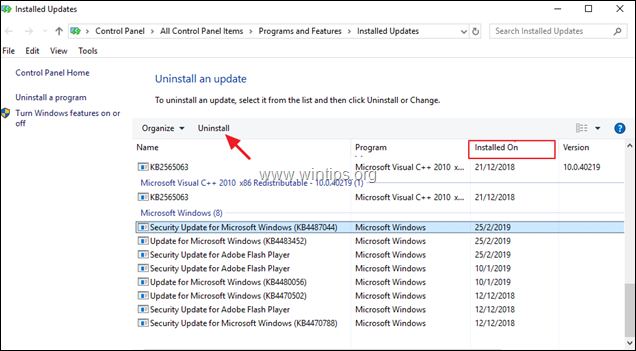
5. När avinstallationsprocessen är avslutad starta om din dator.
6. Efter omstarten öppnar du ett Office-program och kontrollerar om felet 0x0000142 har försvunnit. Om felet kvarstår följer du samma steg och avinstallerar de senaste uppdateringarna innan du fortsätter med nästa metod.
Metod 2. Återställ systemet till ett tidigare arbetstillstånd.
Nästa metod för att åtgärda felet "0xc0000142 - programmet kunde inte starta korrekt" i Office 2016 eller Office 2019 är att återställa datorn till ett tidigare tillstånd med hjälp av funktionen Windows Systemåterställning. För att göra det:
1. Tryck samtidigt på Windows  + R för att öppna kommandorutan Kör.
+ R för att öppna kommandorutan Kör.
2 Skriv i kommandorutan kör i kommandorutan: rstrui och tryck på Ange.
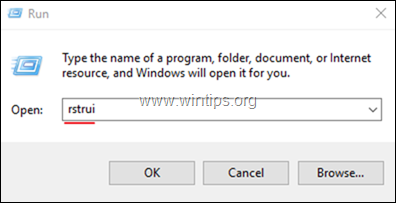
3. På den första skärmen i guiden Systemåterställning klickar du på Nästa och välj sedan ett tidigare tillstånd och klicka på Nästa för att återställa ditt system på det datumet.
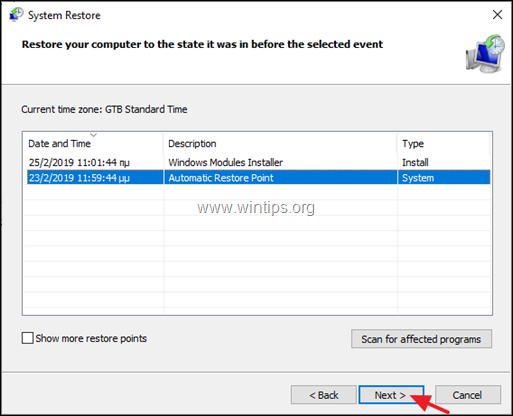
4. Kontrollera om felet 0xc0000142 har lösts när systemåterställningen är klar.
Metod 3. Reparera Office.
Den sista metoden för att lösa felet 0xc0000142 i MS Office 2016/2019 är att reparera Office-installationen genom att följa stegen nedan:
1. Tryck samtidigt på Windows  + R för att öppna kommandorutan Kör.
+ R för att öppna kommandorutan Kör.
2 Skriv i kommandorutan kör i kommandorutan: appwiz.cpl och tryck på Ange.
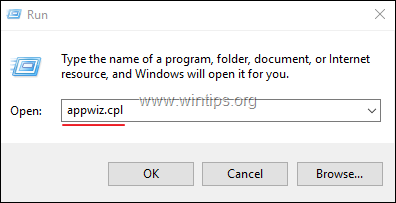
3. I Program och funktioner väljer du den Office-version som du har installerat och klickar på Ändra .
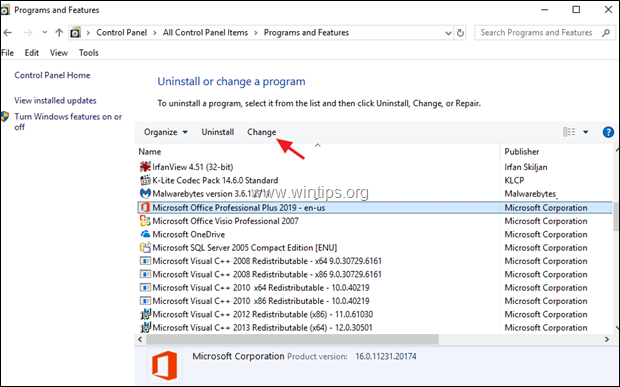
4. Lämna den Snabb reparation och klicka på Reparation.
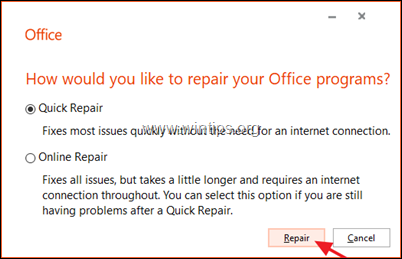
5. När Office-reparationsprocessen är klar startar du ett Office-program och ser om felet kvarstår. Om felet "0xc0000142" dyker upp igen följer du samma steg men väljer denna gång Reparation online alternativ. *
Observera: Processen "Online Repair" tar bort och installerar sedan om alla Office-program på datorn. Efter ominstallationen kan du bli ombedd att återaktivera din Office-produkt.
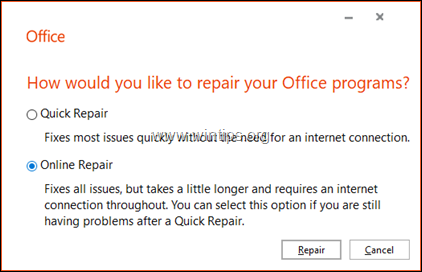
Låt mig veta om den här guiden har hjälpt dig genom att lämna en kommentar om dina erfarenheter. Gilla och dela den här guiden för att hjälpa andra.

Andy Davis
En systemadministratörs blogg om Windows





